Sådan repareres YouTube-billede i billede, der ikke fungerer på iPhone, iPad og Mac
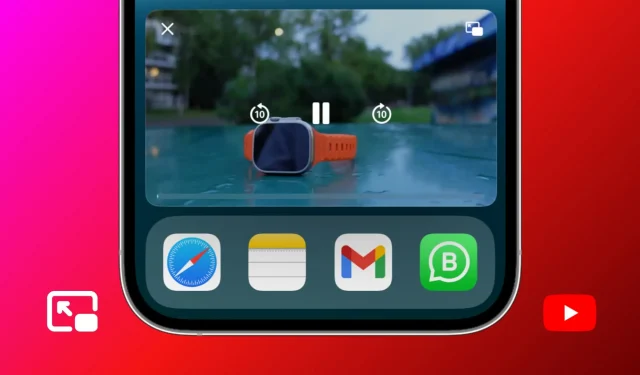
Find ud af, hvad du skal gøre, hvis du ikke kan se YouTube-videoer i Picture in Picture (PiP) på din iPhone, iPad eller Mac, da afspilningen stopper i det øjeblik, du går ud af YouTube-appen eller -webstedet.
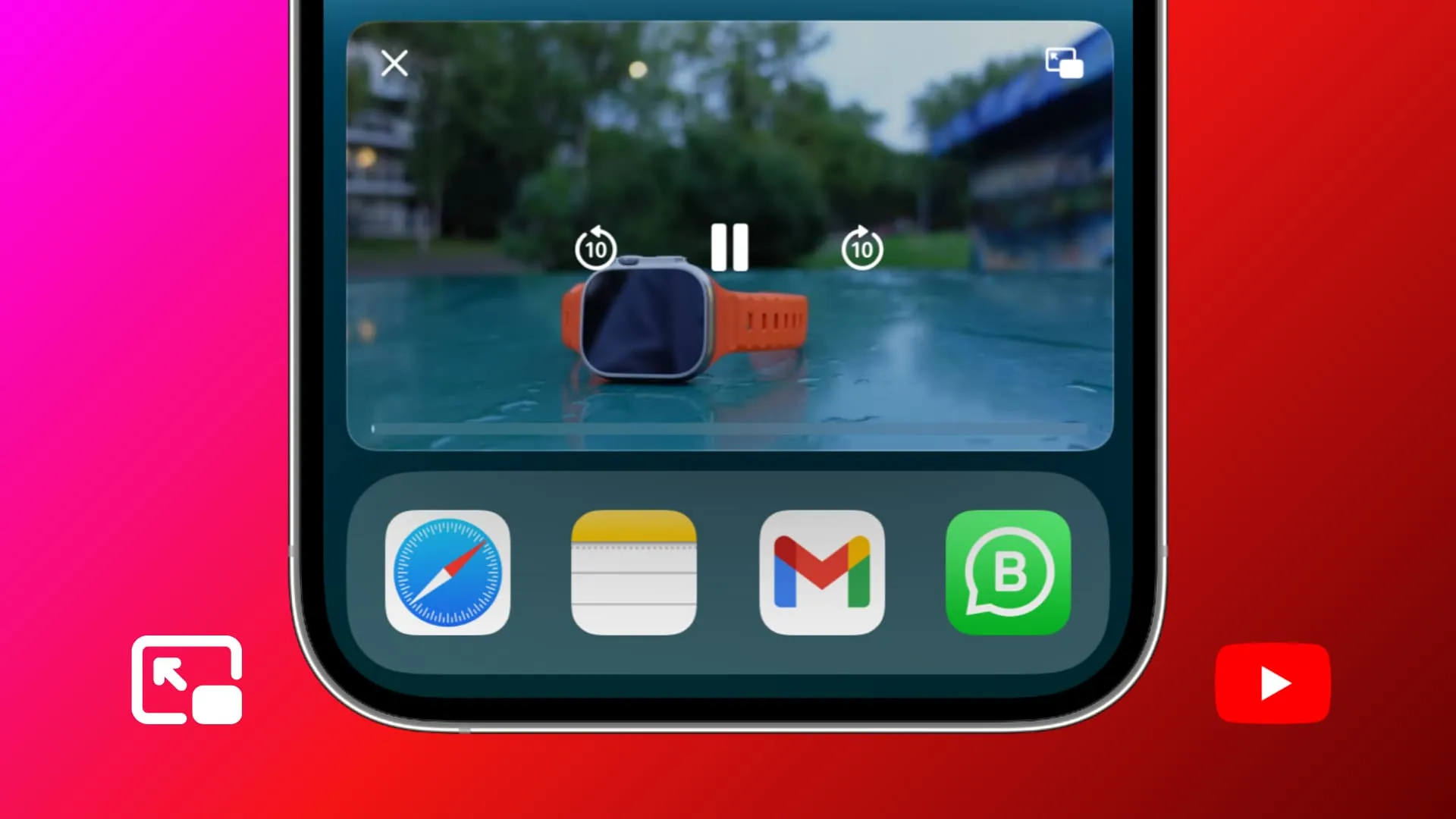
YouTube understøtter officielt Picture in Picture. Selvfølgelig er der forbehold, som vi vil tale om nedenfor, men ideelt set bør du være i stand til at nyde dine yndlings YouTube-videoer i PiP ved blot at stryge op fra bunden af skærmen på en iPhone eller iPad for at gå ud af appen, og videoen skal fortsætte med at spille i baggrunden inde i en miniafspiller.
Men hvis du ikke kan, er her alle løsningerne til at løse dette.
9 tips til at rette Billede i billede, der ikke fungerer i YouTube-appen
1. Få YouTube Premium
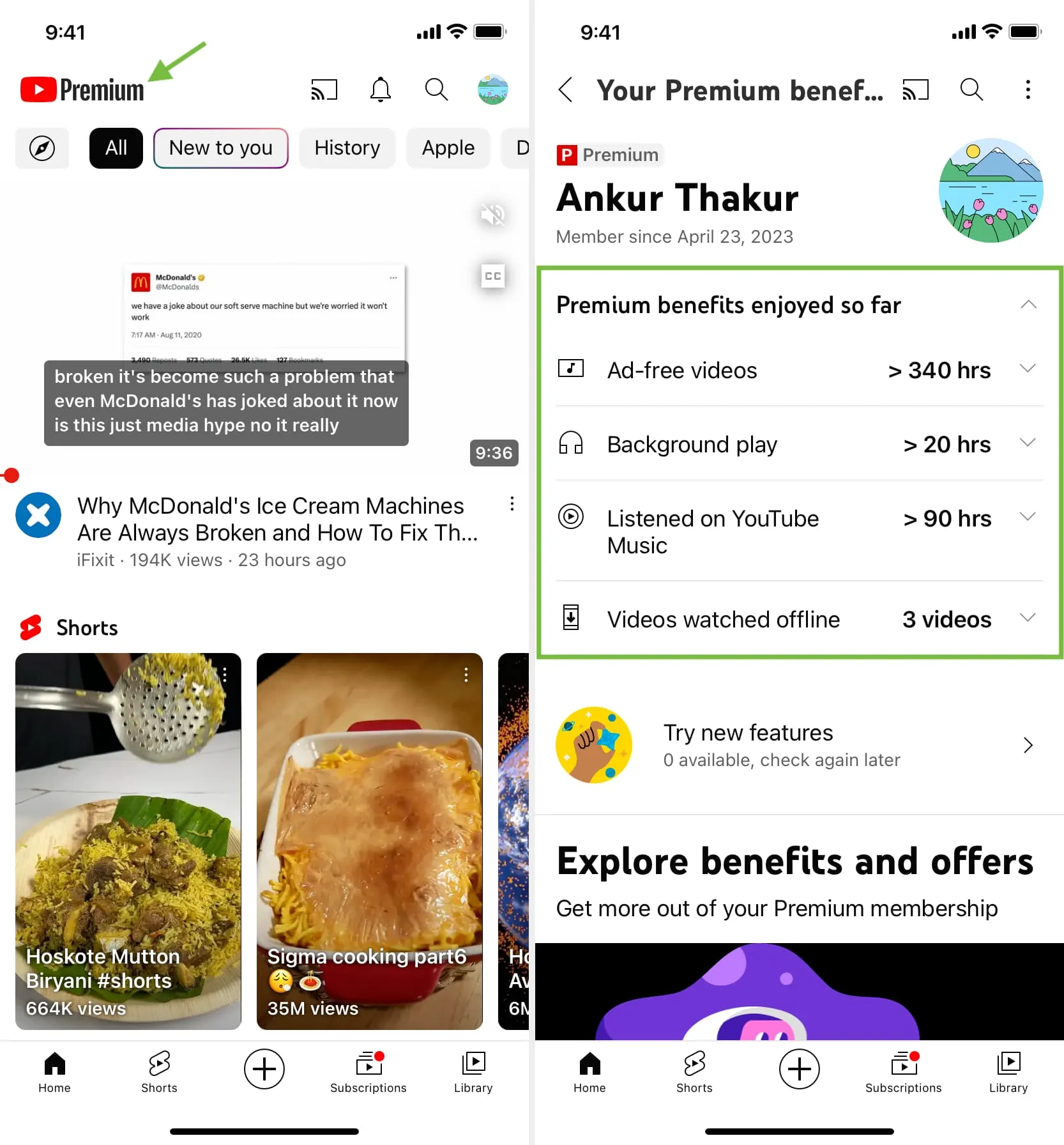
Du skal have et YouTube Premium-abonnement for at nyde billed-i-billede-afspilning i den officielle YouTube-app på din iPhone eller iPad. Medlemskabet har også andre fordele som annoncefri afspilning, offline downloads, afspilning i baggrunden selv i YouTube Music-appen osv.
Hvis du er interesseret i YouTube Premium, kan du tilmelde dig en gratis prøveperiode på en måned, og derefter er det :
- Individuel plan: $13,99 pr. måned eller 139,99 $ i 12 måneder (15 % besparelse).
- Familieplan: $22,99 pr. måned. Du kan tilføje op til fem andre familiemedlemmer, hvilket betyder, at i alt seks personer (inklusive dig) kan nyde godt af præmiefordele.
- Studenterplan: $7,99 pr. måned. Bemærk, at det kommer med tre måneders gratis prøveperiode.
De næste otte løsninger nedenfor er gældende, hvis du har et YouTube Premium-medlemskab, men ikke kan bruge Billede i billede. Derefter har jeg nævnt to lovlige måder at se YouTube i billede i billede på din iPhone eller iPad, selvom du ikke har betalt for Premium-medlemskabet.
2. Slå Billede i billede til for hele systemet
Du skal aktivere Picture in Picture fra iOS-indstillinger for at nyde YouTube-videoer i et flydende PiP-vindue.
- Åbn appen Indstillinger , og tryk på Generelt .
- Tryk på Billede i billede .
- Slå Start PiP automatisk til .
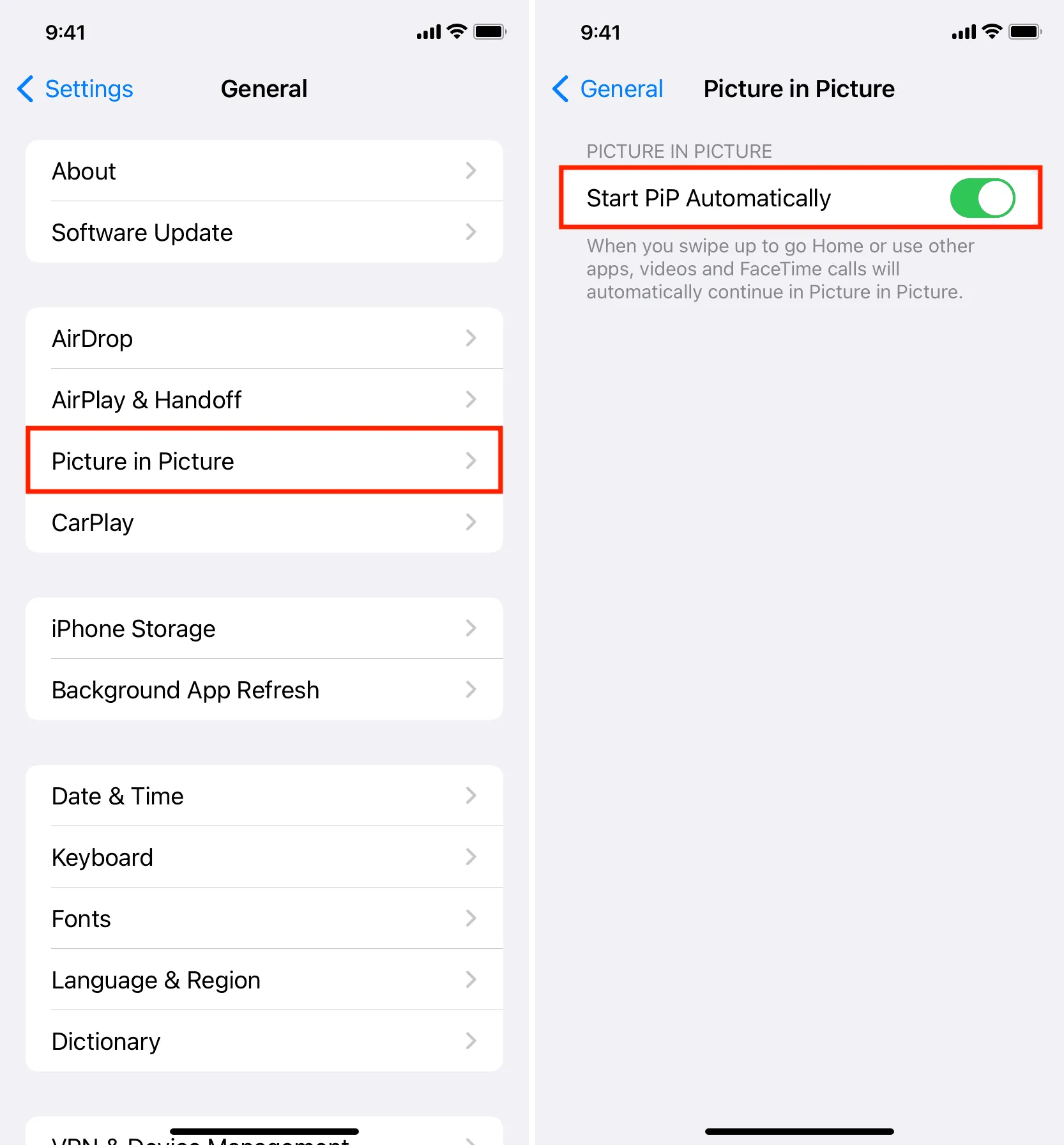
3. Aktiver Billede i billede i YouTube-indstillinger
Billede i billede kan være irriterende og unødvendigt for nogle mennesker . Derfor har YouTube-appen en indstilling i appen til at slå den til eller fra. Sørg for, at det er aktiveret, så videoer kan fortsætte med at spille i PiP-miniafspilleren.
- Åbn YouTube- appen på din iPhone eller iPad.
- Tryk på dit profilbillede øverst til højre, og vælg Indstillinger .
- Tryk på Generelt .
- Sørg for, at Billede-i-billede er slået til.
- Hvis det allerede var tændt, skal du slukke og tænde det igen for at opdatere det.
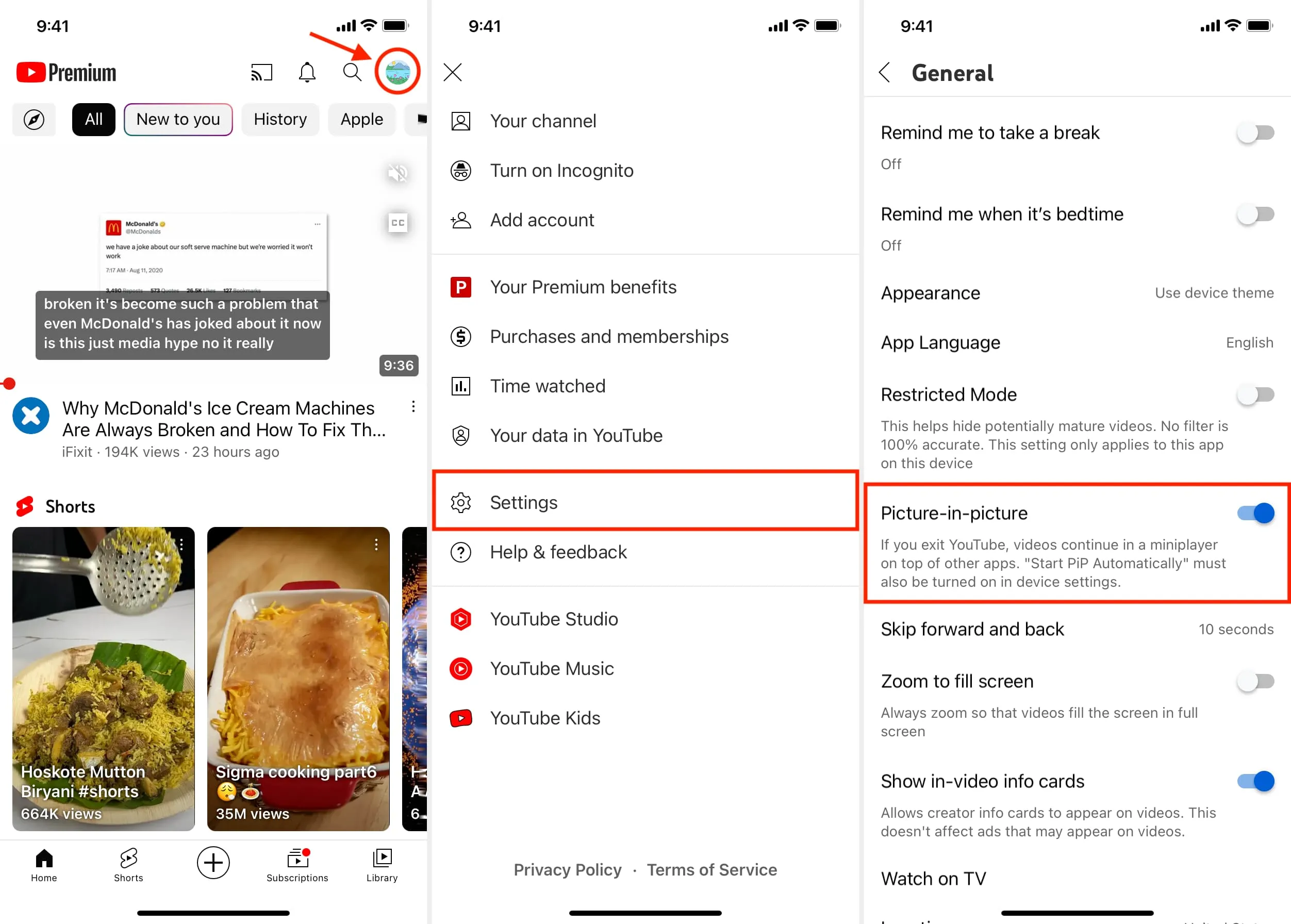
Vigtigt: Selv når alle indstillinger er aktiveret, begynder YouTube-videoen ikke at spille i Billede i billede, hvis den er sat på pause i appen. Så sørg for, at videoen afspilles i YouTube-appen, og stryg derefter opad (eller tryk på knappen Hjem) for at afslutte YouTube-appen og holde videoen afspillet i PiP.
4. Tving til at afslutte og genåbn YouTube
Nogle gange fungerer billed-i-billede-afspilning muligvis ikke på grund af mindre fejl i appen, og tvungen afslutning og genåbning burde gøre det trick.
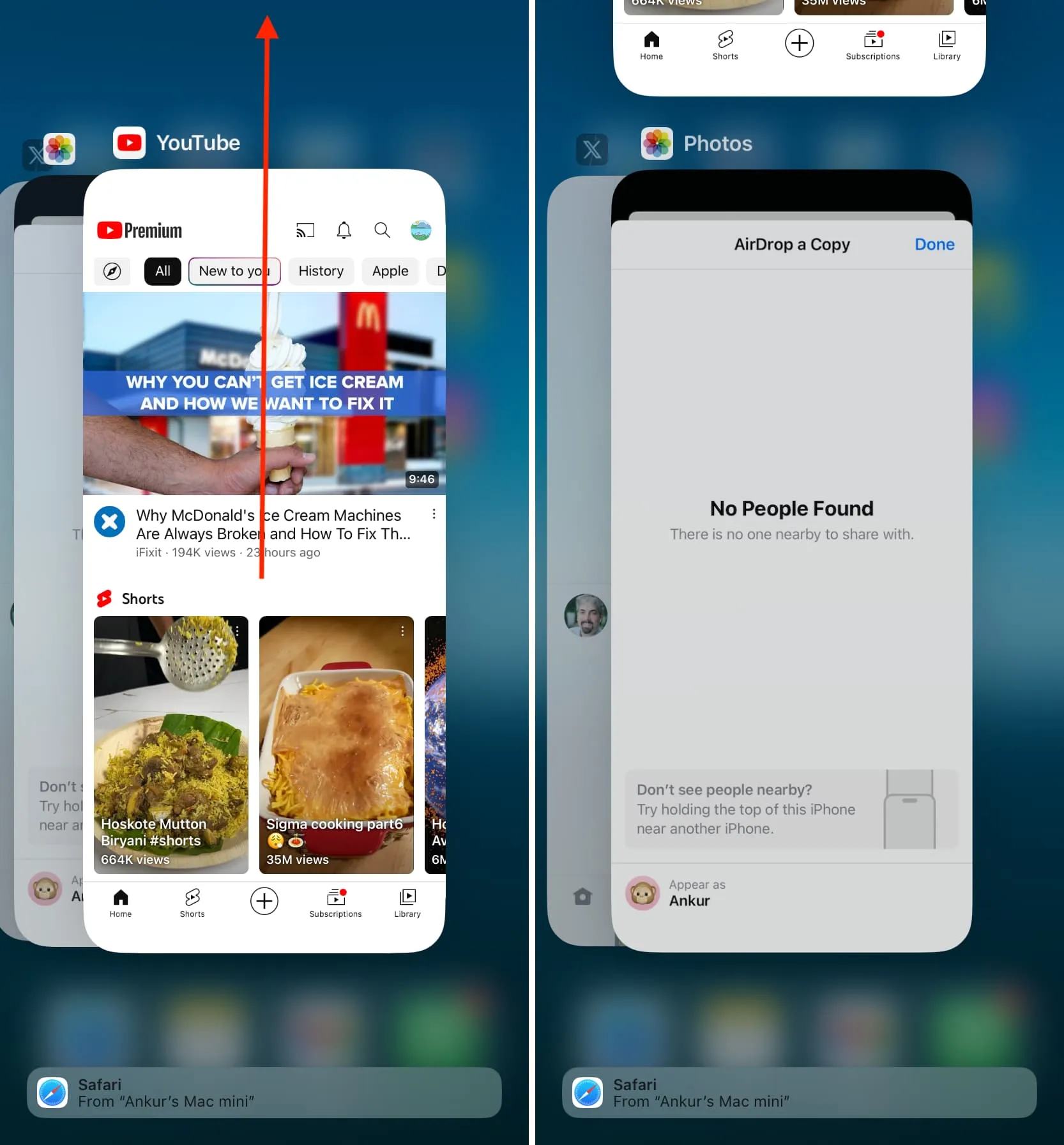
5. Brug den korrekte Google-konto i YouTube-appen
Du kan tilføje mere end én Google-konto til din iPhone og andre Google-apps som Gmail, Drev, Fotos, YouTube osv.
Så før du går videre, skal du bruge et øjeblik på at sikre dig, at din rigtige konto, som du har abonneret på YouTube Premium med, i øjeblikket er logget ind på YouTube-appen. Sådan gør du det:
- Åbn YouTube-appen, og tryk på dit profilbillede øverst til højre.
- Tryk på den aktuelle konto , og den viser alle de Google-konti, der er tilføjet til denne iPhone eller iPad. Den konto, der i øjeblikket bruges til YouTube på denne enhed, er nævnt øverst.
- Hvis kontoen øverst ikke siger YouTube Premium, skal du trykke på den anden konto, hvor du ser ordene ” YouTube Premium ” under e-mailadressen.
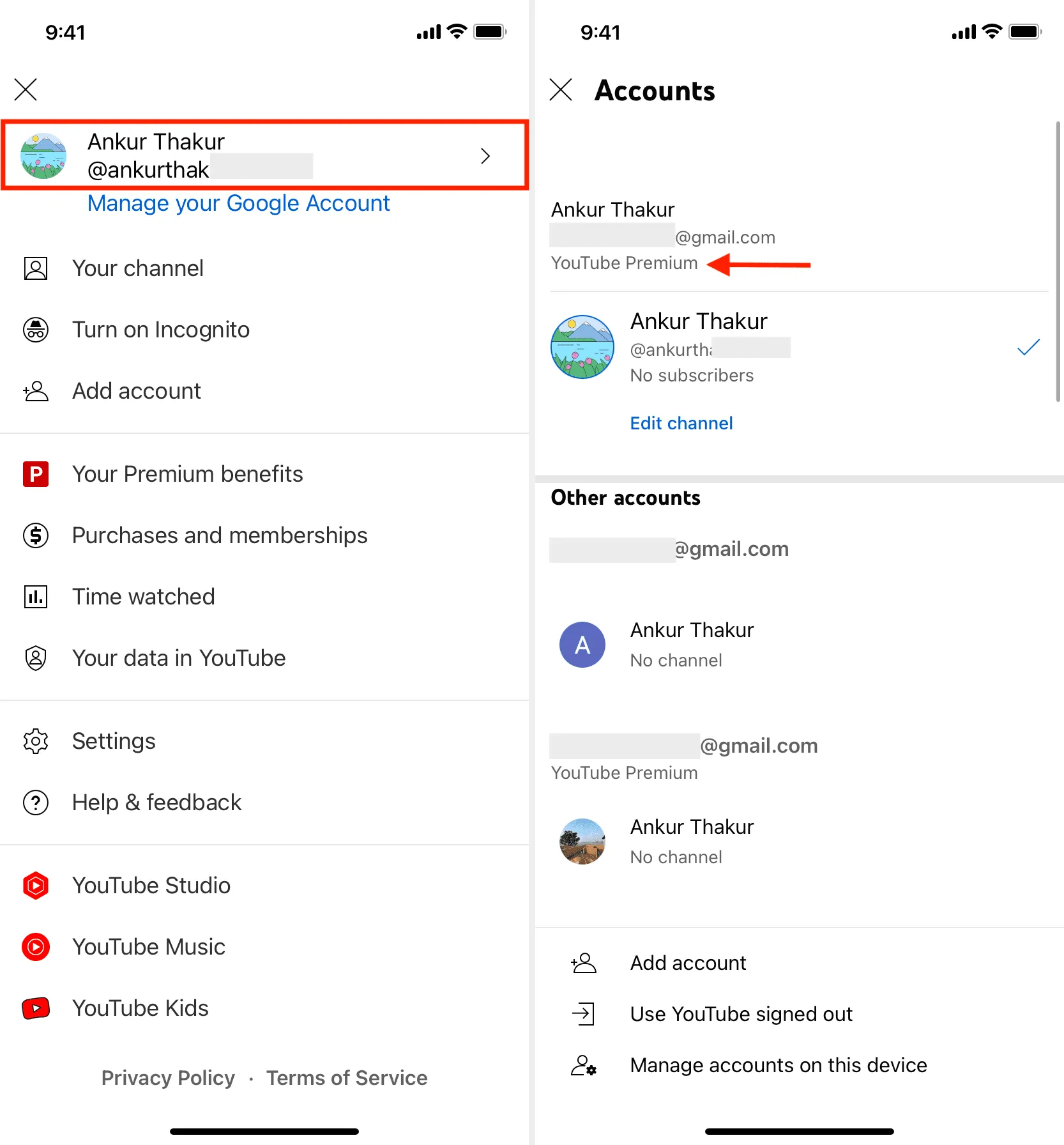
Bemærk: Da jeg har YouTube Premium-familieabonnementet, vil du se, at to af mine Google-konti har Premium-fordele.
6. Genstart din iPhone eller iPad
Når YouTube Picture in Picture ikke virker, kan det tilskrives fejl i operativsystemet. Det skulle hjælpe at slukke for din iPhone eller iPad og tænde den igen .
7. Opdater YouTube-appen
At have en forældet appversion er en invitation til at leve med potentielle fejl og problemer. Så tryk på dette App Store-link og opdater YouTube-appen på din iOS-enhed.
8. Hent den seneste iOS-version
For at sikre, at alle hjulene kører glat, skal du gå over til iPhone- eller iPad- indstillinger > Generelt > Softwareopdatering for at installere den seneste version af iOS og iPadOS.
9. Slet og geninstaller YouTube-appen
Dette vil fjerne alle de downloadede videoer, men rydde appens cache og data, hvilket sikrer, at du får en frisk start.
Når du har slettet og geninstalleret YouTube-appen, skal du logge ind på den rigtige Google-konto med Premium-medlemskabet. For det andet skal du aktivere Billede i billede eller afspilning i baggrunden, hvis du ser en popup, eller følg trinene manuelt for at tænde den.
Brug billede i billede uden YouTube Premium
Hvis du ikke har YouTube Premium, kan du ikke bruge Billede i billede i den officielle app. Men med disse to alternativer kan du fortsætte med at se YouTube-videoer i et lille PiP-vindue, mens du arbejder inde i andre apps.
Med Safari
Billed-i-billede-understøttelse af YouTube inde i Safari er blandet. Nogle gange virker det; andre gange forhindrer Google det i at ske.
Men for det meste kan du bruge Picture in Picture til YouTube-videoer inde i Safari på iPad uden besvær. Men på iPhone virker det muligvis ikke, selvom du indlæser desktopversionen af YouTube.
- Besøg YouTube.com i Safari og afspil en video.
- Tryk på fuldskærmsknappen nederst til højre i videoafspilleren.
- Tryk på ikonet Billede i billede .
- Afslut nu Safari ved at stryge opad, og videoen skal fortsætte med at spille i PiP-vinduet.
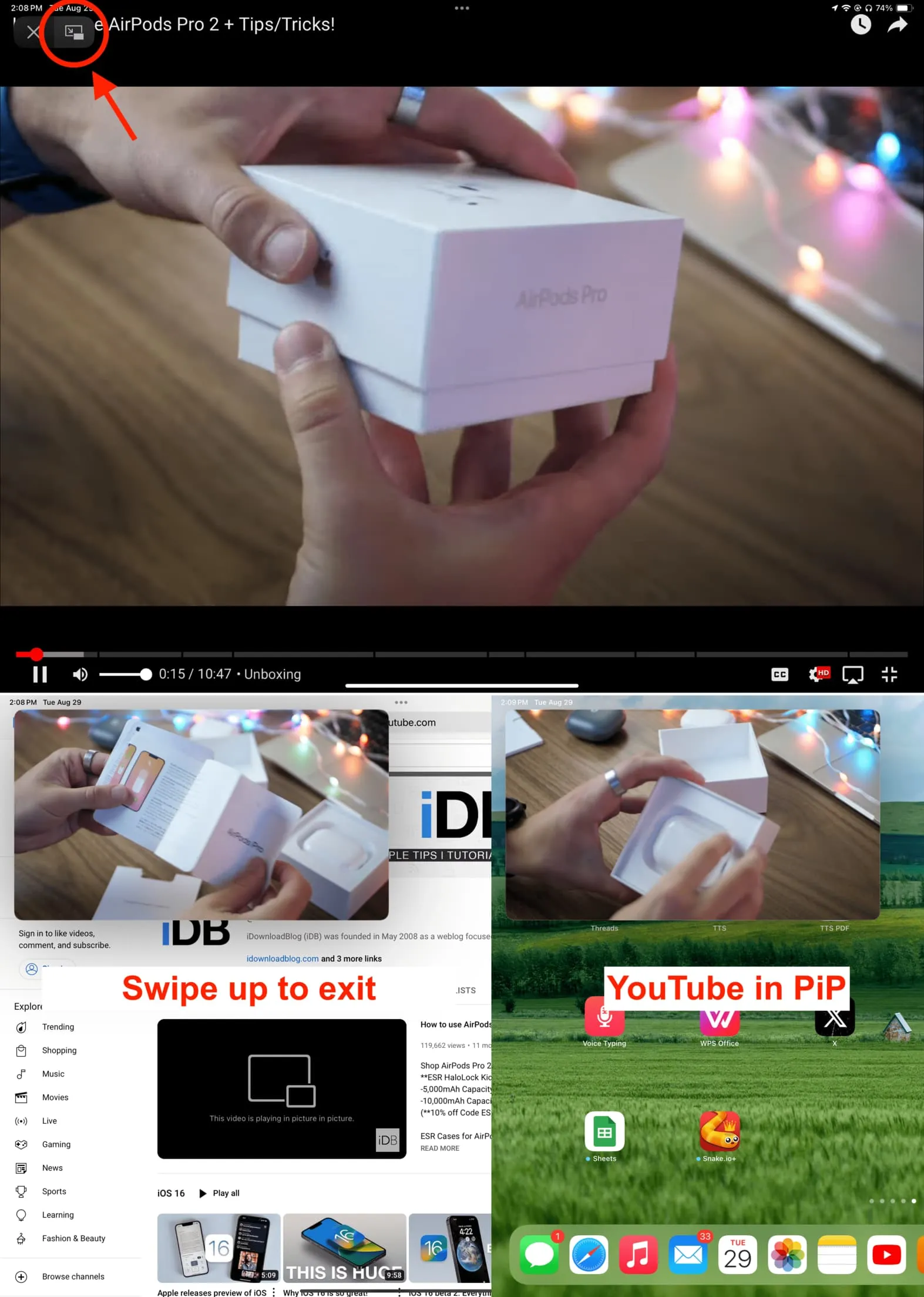
YouTube-video afspilles i billede i billede på iPad.
Med PiPifier
Det er en gratis Safari-udvidelse til iPhone og iPad , der tilføjer Picture in Picture-understøttelse til næsten alle webvideoer, inklusive YouTube. Jeg har testet det og fundet ud af, at det fungerer godt til YouTube-videoer inde i Safari på iPhone.
1) Få PiPifier -appen gratis på din iPhone eller iPad.
2) Tryk på AA- knappen i Safari-adresselinjen, og vælg Administrer udvidelser .
3) Tænd PiPifier og tryk på Udført .
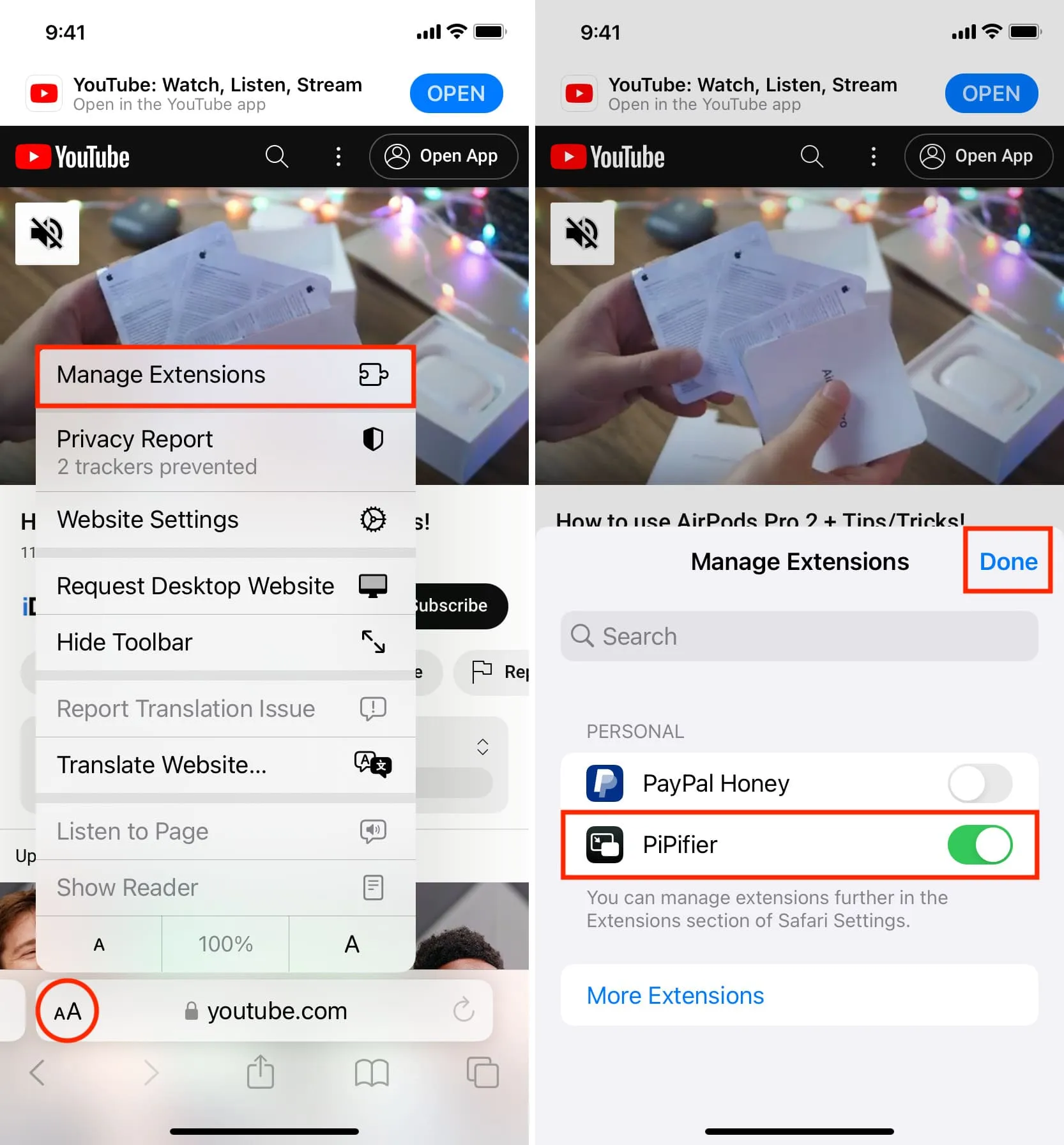
4) Besøg YouTube.com i Safari og afspil en video.
5) Til sidst skal du trykke på AA og vælge PiPifier for at nyde YouTube-videoen i billede i billede.
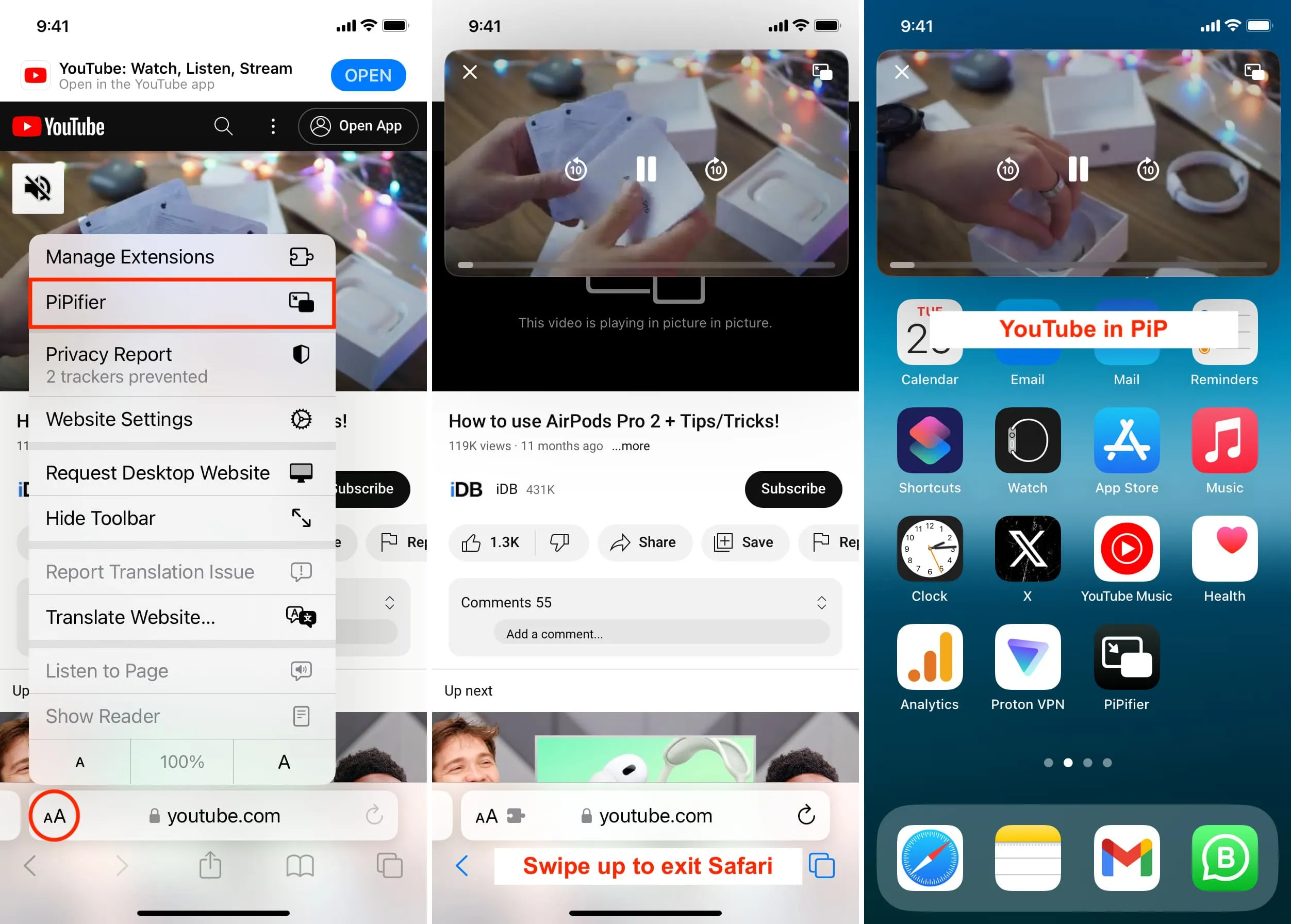
Tips til at rette op på YouTube Picture in Picture, der ikke virker på Mac
I modsætning til telefoner behøver du ikke et premium YouTube-abonnement for at se videoer i Picture in Picture på din computer.
Du skal blot udløse Billede i billede på YouTube-videoafspillerens skærm i Google Chrome, Firefox eller Safari , og så er du i gang.
Men hvis YouTube Picture in Picture stadig ikke virker på din computer, er her alle tips til at løse dette:
- Opdater fanen YouTube.com.
- Kopiér YouTube-videolinket og genåbn det på en anden fane.
- Afslut og genåbn webbrowseren.
- Sørg for, at din browser er opdateret .
- Genstart din Mac.
- Ryd browsercache og historik .
- Prøv en anden webbrowser.
Tjek næste: Sådan fjerner du YouTube Shorts fra dit feed
Skriv et svar